RecMasterレビュー: 録音前に知っておくべきこと
リモート学習から単純なビデオ録画まで、画面アクティビティのキャプチャが重要な今日、RecMaster は最も簡単に操作できるスクリーン レコーダーでしょうか? ここでは、RecMaster のレビューをご紹介します。機能、利点、欠点を紹介し、必要なツールかどうかを判断するのに役立ちます。理由が何であれ、この RecMaster のレビューではすべてを詳細に説明します。今すぐ試してみて、本当に期待に応えてくれるかどうかを確認してください。
RecMasterとは?その機能の詳細を知る
この RecMaster レビューの最初の目的は、その機能についてもっと知ることです。RecMaster は多機能でユーザーフレンドリーな録画ソフトウェアとして機能し、高品質のビデオとオーディオをキャプチャするのに役立ちます。シンプルな録画を望む初心者から、高度なオプションを必要とする経験豊富なユーザーまで、RecMaster はすべての画面録画のニーズを満たすことを約束します。
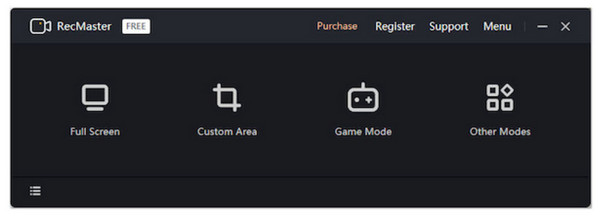
RecMasterの主な機能:
1. 複数の録音モード。 録画ソフトウェアには、フルスクリーン、カスタム領域、ウェブカメラ、ゲーム、オーディオのみのモードなど、さまざまなニーズに対応する複数の録画モードがあります。
2. 高品質の録音。 このレコーダーを使用すると、フル HD と 4K で非常に鮮明な品質のみを得られることが保証されます。また、スムーズなゲームプレイやテンポの速いビデオのために、さまざまなフレーム レートもサポートしています。
3. 高度なオーディオ オプション。 RecMaster は、画面だけでなく、システムとマイクのオーディオもカバーします。つまり、コンピューターのサウンドをキャプチャしたり、ナレーションを行ったりすることができ、録音タスクを作成するための柔軟性が高まります。
4. 録画をスケジュールします。 会議に出席できない場合は、レコーダーに組み込まれたスケジュール機能を使用して、特定の時間に録音するように設定できます。設定が完了すると、スケジュール機能によってアラームで通知されます。
5. 編集ツール。 最後に、基本的な編集ツールを利用してビデオを強化できます。トリマー、カッター、マージを使用して、ビデオの基本的な調整を行い、余分な部分を削除できます。
RecMasterの長所と短所を知る
RecMaster は、その機能が高く評価されていますが、RecMaster レビューの最初の部分でご覧いただいたように、長所と短所を比較検討し、自分のニーズに合っているかどうかを確認することが重要です。そこで、その長所と潜在的な短所を以下にまとめました。
RecMasterのメリット:
● ユーザーフレンドリーなインターフェース。 シンプルなデザインと簡単な操作が特長なので、録音を始める前に使い方を学習する時間を無駄にしません。
● 高品質な出力。 最大 4K および 60 fps のプロフェッショナル グレードの録画が可能で、ゲーマーやコンテンツ クリエイターに最適です。
● リアルタイム注釈付け。 録画中に画面に描画できるので、チュートリアルや教育コンテンツに最適です。
● 手頃な価格。 競争力のある価格設定なので、予算を気にせず録音できるコスト効率の高いソリューションです。
RecMasterの短所:
● 高度な編集ツールが限られています。 RecMaster には基本的な編集機能がありますが、他のレコーダーに比べてツールの数は少ないです。
● カスタマイズ可能なホットキーが不足しています。 カスタマイズ可能なホットキーがないため、特定の機能に素早くアクセスしたいユーザーにとってはマイナスとなる可能性があります。
全体的に、RecMaster は手頃な価格で高品質の画面録画ができる優れた選択肢です。シンプルなインターフェイス、録画モードなどを備えているため、コンテンツ クリエイターや、会議、チュートリアル、通話などを録画したい人にとっては最適な選択肢です。ただし、高度な編集機能やカスタマイズが必要な場合は、他のオプションが必要になる場合があります。
RecMaster に代わるおすすめのベスト 3 の代替品
RecMaster 以外のオプションを検討するのは簡単です。チェックできる優れた代替品がいくつかあるからです。以下では、4Easysoft Screen Recorder、Bandicam、OBS Studio について説明します。これらが RecMaster とどう違うのかを確認し、録画タスクに最適な選択を行ってください。
1. 4Easysoft スクリーンレコーダー

RecMasterのシンプルかつ機能豊富な代替品をお探しなら、 4Easysoft スクリーンレコーダー 素晴らしいオプションです!このWindowsおよびMacツールは、直感的なメイン画面、高品質の出力、および複数の録画オプションで有名です。RecMasterは使いやすいことで高く評価されていますが、このプログラムは同様の利点をもたらしますが、特にカスタマイズに関しては、解像度、品質、フレームレート、およびその他の録画設定を要件に合わせて設定できるため、より洗練された感覚があります。これにより、シャープでプロフェッショナルな録画を確実に行うことができます。 ウェブカメラで録画する、システム、またはマイクのオーディオをすべて一度に制御できます。

最大 4K の高品質ビデオをキャプチャし、高品質の出力を実現します。
画面の特定の部分を選択して録画できます。
スケジュール録画を設定すると、コンテンツが自動的にキャプチャされ始めます。
録画をプレビューして、トリミングや注釈を付けることもできます。
好きなところ:
● 非常にクリアな品質を提供します。
●初心者にとても優しいレコーダーです。
● システムサウンドとマイクサウンドの両方をキャプチャします。
気に入らない点:
● 他社が提供できるオプションが限られている。
2. バンディカム
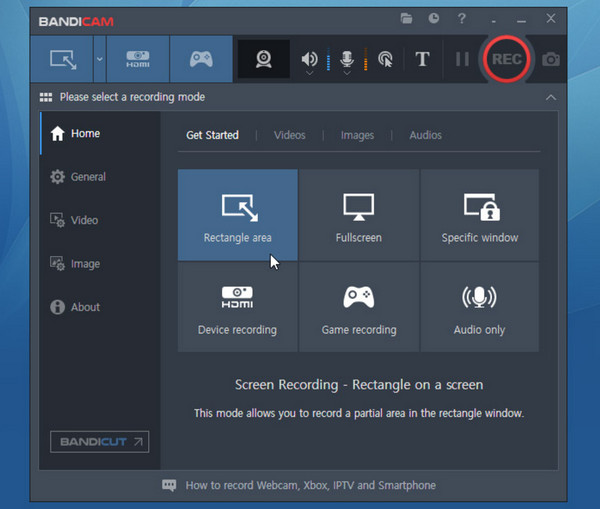
次に、高解像度のビデオでゲームプレイを録画することに興味がある場合、Bandicamはすでにその分野で名声を確立しています。RecMasterは汎用的な録画タスクに優れていますが、 バンディカム は、高フレーム レートで高性能なビデオを録画する必要があるゲーマーやコンテンツ クリエイター向けにカスタマイズされています。このプログラムは、高度な圧縮技術を使用して、ビデオの品質を低下させることなくファイル サイズを縮小します。これは、RecMaster よりも大きな利点です。
特徴:
● 画面やウェブカメラの録画、ゲームプレイの録画などの専用モードを提供します。
● 主にチュートリアルとゲームプレイに重点を置いたリアルタイムの注釈を許可します。
● 最大 144 fps のフレーム レートによる高品質のゲームプレイ。
好きなところ:
● ほとんどのシステムでスムーズに動作します。
● 高画質のまま、サイズを小さく保ちながら録音します。
気に入らない点:
● 無料版では録音に透かしを追加します。
● 新規ユーザーにとっては扱いにくい場合があります。
3. OBSスタジオ
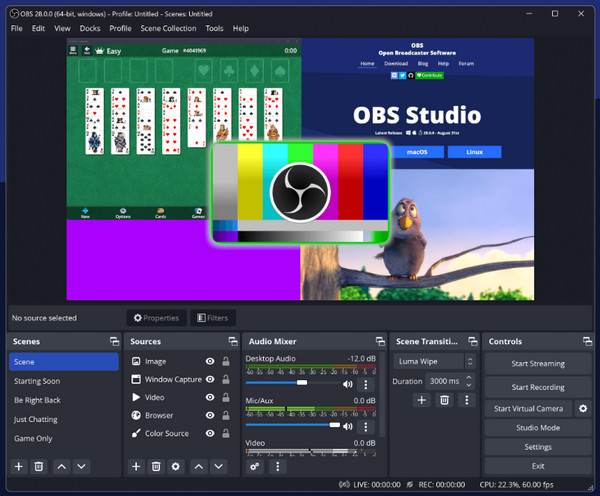
高度な無料の RecMaster の代替品をお探しですか? OBS Studio は、特にライブ ストリーミングとコンテンツ作成に重点を置いている場合、優れたオプションです。RecMaster の使いやすさとは異なり、OBS Studio では、そのカスタマイズと柔軟性を完全に活用するために、初心者が事前にもう少し学習する必要があります。このツールを使用すると、複数のソース、Web カメラの映像、ウィンドウなどを使用して、RecMaster をはるかに超える複雑なシーンを作成できます。したがって、オールインワンの録画ソリューションが必要で、複雑な手順を踏む準備ができている場合は、OBS Studio がその分野で優れています。
特徴:
● YouTube、Twitch、Facebook Live との直接統合を提供します。
● プラグインを通じて機能を拡張し、よりカスタマイズされたエクスペリエンスを実現できます。
● 高精細録画、4K コンテンツの撮影が可能。
好きなところ:
● 無料かつオープンソースなので制限はありません。
● プラグインを追加し、ニーズに合わせて設定を調整できます。
● 提供する 録画のスケジュール 定期的なキャプチャ用。
気に入らない点:
● より多くのシステムリソースを必要とします。
● RecMasterよりも複雑です。
結論
まとめると、このRecMasterのレビューでは、スクリーン録画の便利な機能から、他のソフトウェアが抱える欠点まで、すべての詳細を説明しています。これに加えて、スクリーン録画に検討すべき最良の代替案も提示しており、その1つが 4Easysoft スクリーンレコーダープレゼンテーション、会議、ゲーム映像の録画、チュートリアルの作成など、どんな用途でも、このプログラムは優れたパフォーマンスと信頼性を提供し、プロフェッショナルな結果を実現します。ぜひご自身でご確認ください。


